Spúšťač gest prstami: Jednoduché spúšťanie aplikácií pre Android
Rôzne / / February 12, 2022
Vždy sa mi páčila myšlienka robiť veci pomocou jednoduchých gest, aj keď stačí prejsť prstom a vrátite sa o obrazovku späť. Naozaj užitočné ako stláčanie tlačidiel. Mnoho zariadení v súčasnosti prichádza s možnosťou spúšťania aplikácií pomocou gest na obrazovke. OPPO je jedným z takýchto Android zariadení, v ktorých sa dá spúšťanie aplikácií a nastavení pomocou gest na obrazovke a ušetrí veľa času.

Hovorili sme o GMD ovládanie gestami pre Android, pomocou ktorého môžete získať výkonné akcie pomocou jednoduchých gest. Ale aplikácia vyžaduje root prístup a úprimne povedané, nie každý si to môže dovoliť. Finger Gesture Launcher pre Android je skvelá alternatíva, pomocou ktorej môžete získať podporu gest aj na zakorenenom telefóne s Androidom. Poďme sa teda pozrieť, ako nakonfigurovať aplikáciu, aby ste z nej vyťažili maximum.
Spúšťač gest prstom pre Android
Môžete chytiť Spúšťač gest prstami zadarmo z Obchodu Play a možno ho nainštalovať na akékoľvek zariadenie so systémom Android KitKat a vyšším. Po nainštalovaní aplikácie vám poskytne krátky úvod, po ktorom sa dostanete na domovskú obrazovku.

V závislosti od aplikácií nainštalovaných v telefóne už bude pre vás nakonfigurovaných približne 4 až 5 gest. Takže predtým, ako uvidíme rôzne spôsoby vykonania gesta, poďme sa pozrieť na to, ako ho vytvoriť.
Vytvorenie nového gesta
Ak chcete vytvoriť nové gesto, klepnite na zelenú ikonu plus v aplikácii. Ďalej vás aplikácia požiada, aby ste vybrali akciu pre gesto. Je toho veľa, z čoho si môžete vybrať, napríklad otvorenie systémových nastavení alebo aplikácie alebo dokonca uskutočnenie telefonického hovoru. Existuje ďalšia časť, ktorá je určená pre zakorenené zariadenie a je úplne voliteľná. Zahŕňa systémové akcie, ako je reštartovanie telefónu atď.
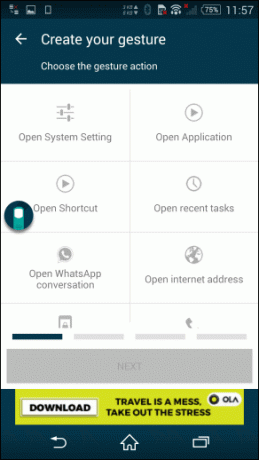

Predpokladajme, že chcete spustiť kalkulačku. Vyberte možnosť Otvorte aplikáciu a vyberte si Kalkulačka zo zoznamu aplikácií nainštalovaných vo vašom zariadení. Nakoniec klepnite na ďalej a nakreslite požadované gesto. Budete požiadaní, aby ste nakreslili rovnaké gesto ešte dvakrát, len aby to aplikácia lepšie pochopila.
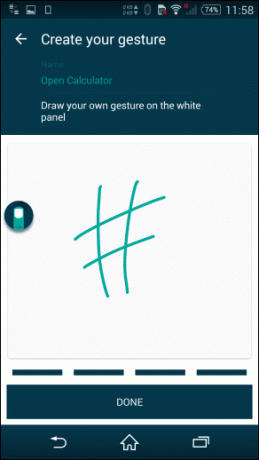
Poznámka: Aplikácia nedokáže rozpoznať podobné gestá pri vytváraní nového. Je teda na používateľovi, aby sa uistil, že nie sú vytvorené žiadne protichodné gestá.
To je všetko, gesto sa uloží a zobrazí sa spolu so všetkými gestami, ktoré sú v aplikácii. Poďme sa teraz pozrieť na to, ako vykonávať gestá.
Vykonávanie gesta
Gestá možno vyvolať tromi spôsobmi. Predvolenou metódou je zmeniť gesto Asistenta Google pomocou gesta prsta a potom gesto nakresliť na bielu priesvitnú obrazovku, ktorá sa zobrazí. Ak nechcete vymeniť Gesto Google Now, existujú dva ďalšie spôsoby, ktorými možno gestá spustiť.
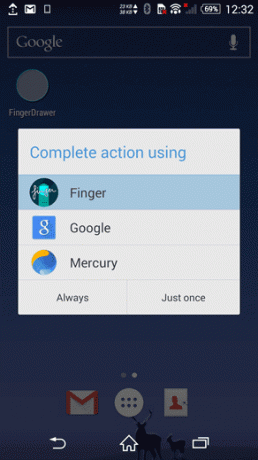
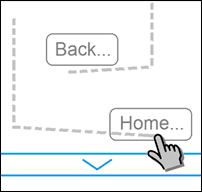
Otvorte nastavenia aplikácie z bočného panela a povoľte službu Finger Draw Service. Získate tak plávajúce tlačidlo pre aplikáciu Finger gesture Launcher a plátno na kreslenie gest je možné spustiť jednoduchým klepnutím na tlačidlo.
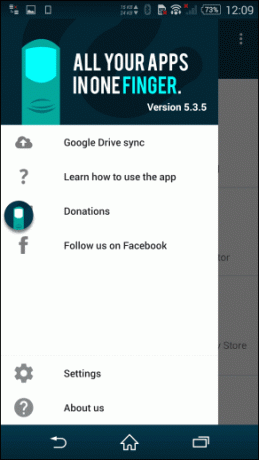
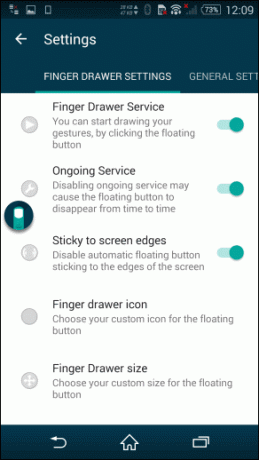
Treťou možnosťou je pridať Zásuvka na prsty Domov z rozšírenej ponuky, ktorá pridá skratku na domovskú obrazovku. Týmto spôsobom máte prístup ku gestu iba vtedy, keď ste na domovskej obrazovke.

Pokračujte a vyskúšajte to
To je asi tak všetko, pokiaľ ide o spúšťač gest prstami. Aplikácia obsahuje niekoľko reklám na podporu vývojára, ale môžete si zakúpiť profesionálnu verziu z nákupu v aplikácii a získať zážitok bez reklám. Existuje a Facebook stránka ktoré môžete sledovať pri získavaní promo kódov a zliav v aplikácii.
Takže vyskúšajte aplikáciu a dajte nám vedieť, aké máte skúsenosti s ňou.
Posledná aktualizácia 3. februára 2022
Vyššie uvedený článok môže obsahovať pridružené odkazy, ktoré pomáhajú podporovať Guiding Tech. Nemá to však vplyv na našu redakčnú integritu. Obsah zostáva nezaujatý a autentický.



